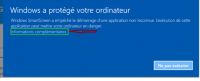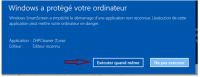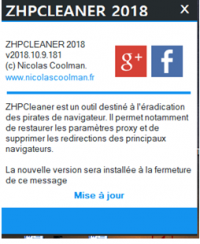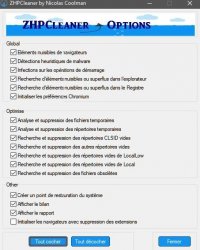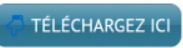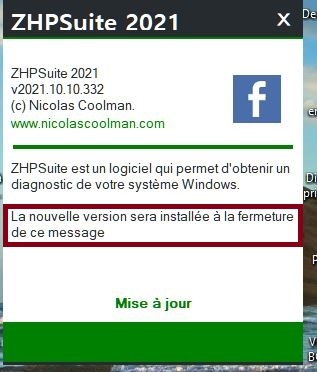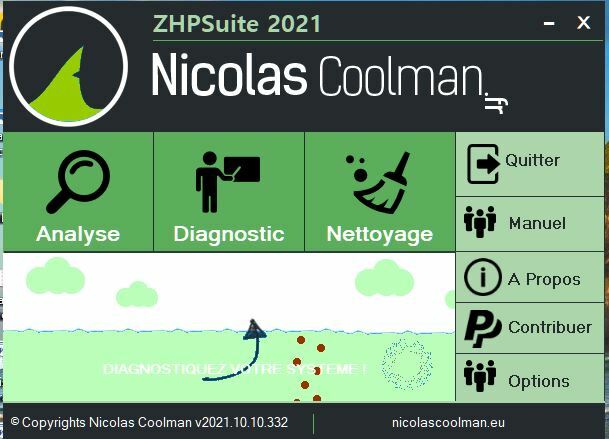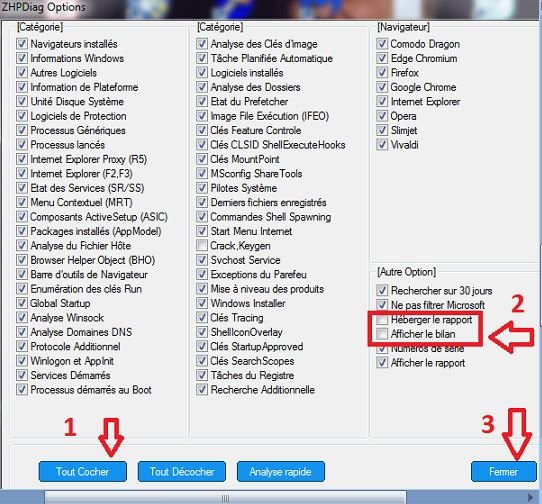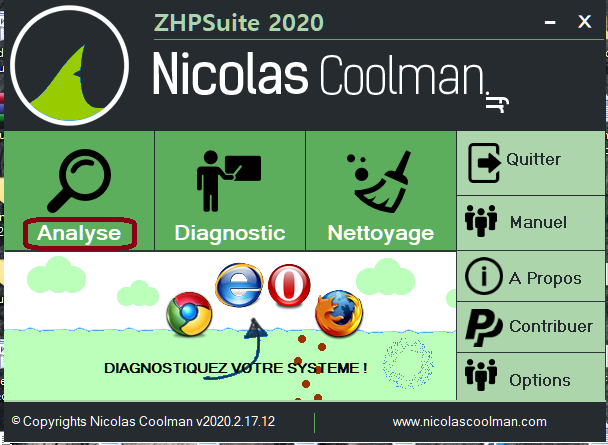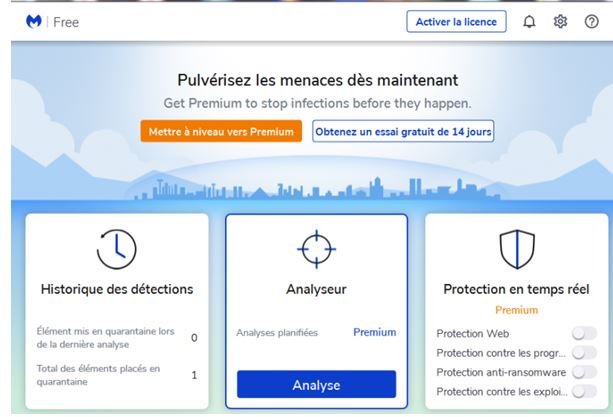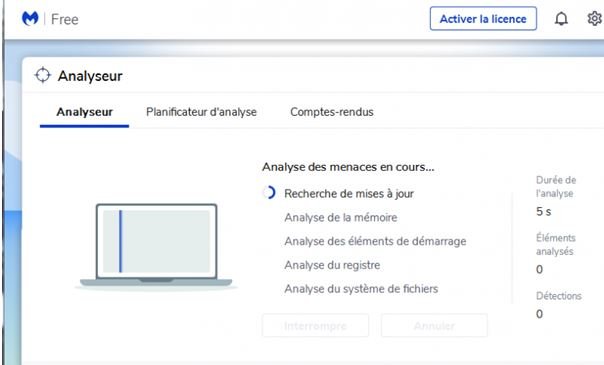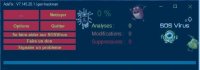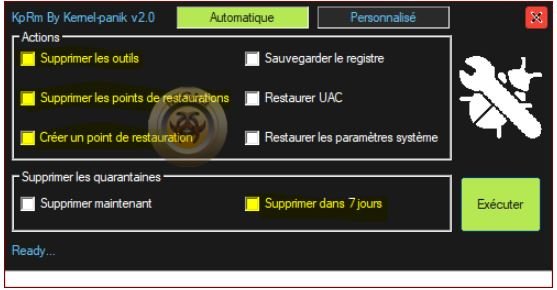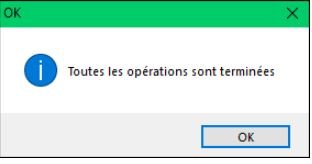Bonjour,
Fais ce qui suit
Télécharge
Ccleaner
Ou ici site officiel>>>
https://www.piriform.com/ccleaner/download
.Installe le, puis lance le, en tant que administrateur sous vista win 7 et 8 et 10
.clique sur l'onglet "Options" puis cliques sur l'onglet "Surveillance"
.Décoche la case "Activer la surveillance du système" & la case "Activer la surveillance
.dans l'onglet Options puis Avancé et décoche Effacer uniquement les fichiers[...].
.cliques sur nettoyeur
.cliques sur Windows et dans la colonne avancé
.coches la deuxième case vieilles données du Préfetch, que celle-là
.cliques sur analyse une fois l'analyse terminé
.cliques sur lancer le nettoyage et sur la demande de confirmation OK il vas falloir que tu le refasses une autre fois une fois fini vérifies en appuyant de nouveau sur analyse pour être sur qu'il n'y est plus rien
.cliques maintenant sur registre et puis sur rechercher les erreurs
.laisses tout cochées et cliques sur réparer les erreurs sélectionnées
.il te demande de sauvegarder OUI
.tu lui donnes un nom pour pouvoir la retrouver et enregistre tu supprimeras dans 24h si pas de disfonctionnement suite au nettoyage
.cliques sur corriger toutes les erreurs sélectionnées et sur la demande de confirmation OK
.il supprime et fermer tu vérifies en relançant rechercher les erreurs
.tu retournes dans option et tu coche à nouveau la case effacer uniquement les fichiers, du dossier temps de Windows plus vieux que 24 heures et sur nettoyeur, Windows sous avancé tu décoches la première case vieilles données du perfetch
.tu peux fermer Ccleaner
.Tu pourras renouveler ces opérations avec Ccleaner le plus souvent possible.
Il faut aussi vérifier les programmes qui se lancent au démarrage de ton PC
Pour ce faire:
Programmes du démarrage , (qui restent actifs tout le temps (évidement))
Pour les désactiver (les programmes au démarrage) , Utilise Ccleaner >> ouvre le , puis, clique sur l' onglet <outil> , puis sur l'onglet <démarrage> et là dans l’onglet<Windows> désactive les tous, sauf tes programmes de protection (AntiVirus/ MBAM/ Windows defender /ect...
Saches qu’ils ne seront que désactivés et non supprimés, tu pourras toujours si tu le désires, les réactiver
Puis si tu considère ton problème réglé, on le mettra comme tel, et on supprimera les outils utilisés
A te lire